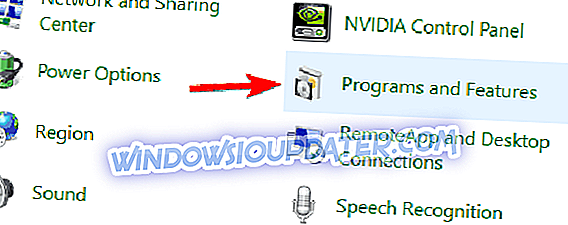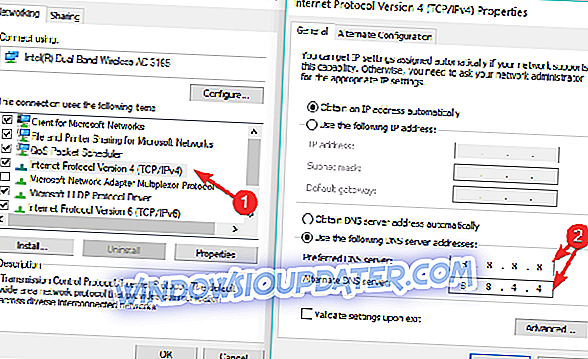VPN이 3G를 통해 작동하지 않는 경우, 이 게시물은 귀하를위한 것입니다. 신속한 알림으로서, 3G는 제 3 세대의 약어로, 3 세대 무선 이동 통신 기술입니다. 또한 빠른 인터넷 속도를 위해 2G 및 2.5G GPRS 네트워크의 업그레이드입니다.
일부 Windows 사용자는 3G를 통해 VPN 서비스를 사용할 수 없다고 보고했습니다. 이것은 통신 사업자의 막힘, 지원되지 않는 프로토콜, 저속 등과 같은 여러 가지 이유 때문일 수 있습니다.
그러나 VPN이 3G를 통해 작동하지 않는다면 Windows Report는 다음 솔루션을 제공합니다.
수정 : VPN이 3G에서 작동하지 않음
- 인터넷 연결 확인
- 3G 스틱 소프트웨어 (모뎀) 다시 설치
- 수동으로 DNS 설정 구성
- 통신 사업자 변경
- VPN 공급자 서비스 변경 (권장)
해결책 1 : 인터넷 연결 확인
VPN에 대한 빠른 수정은 인터넷 연결을 확인하는 것보다 3G 문제에서 작동하지 않습니다. Windows 사용자는 제한된 / 비활성 인터넷 연결로 인해 VPN 문제가 발생할 수 있다고보고했습니다.
따라서 인터넷 연결을 테스트해야합니다. 인터넷 연결을 테스트하려면 VPN 서비스에서 연결을 끊고 3G 인터넷 연결을 사용하여 웹 브라우저의 모든 웹 사이트에 액세스하십시오.
VPN 연결이 끊긴 상태에서 인터넷에 액세스 할 수없는 경우 인터넷 연결 모드를 4G, LAN, 광대역 또는 Wi-Fi 연결로 변경하는 것이 좋습니다.
해결책 2 : 3G 스틱 소프트웨어 (모뎀) 다시 설치
3G 연결 모드가 모뎀을 통해 이루어지는 경우 스틱 소프트웨어를 다시 설치해야 할 수 있습니다. 이 방법은 3G 문제에 대해 VPN이 작동하지 않는 문제를 해결했습니다.
3G 소프트웨어를 다시 설치하려면 다음 단계를 따르십시오.
- 시작> 제어판으로 이동하십시오.
- 시작을 마우스 오른쪽 버튼으로 클릭하고 프로그램 및 기능을 선택하십시오.
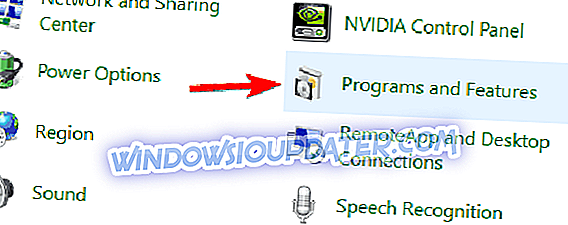
- 프로그램 목록에서 3G 소프트웨어를 찾아 제거를 선택하십시오.
- 지시에 따라 3G 소프트웨어 제거를 완료하십시오.
- 제거한 후 모뎀 스틱을 삽입하고 메시지에 따라 3G 소프트웨어를 설치하십시오.
- 따라서 인터넷에 연결하여 나중에 VPN을 사용하십시오.
참고 : 또는 VPN 클라이언트를 PC에 다시 설치 한 다음 나중에 인터넷에 액세스 할 수도 있습니다.
해결 방법 3 : DNS 설정 수동 구성
다른 DNS 서버 주소로 컴퓨터를 수동으로 구성하면 VPN 문제가 3G 문제에서 해결되지 않고 빠른 연결 속도를 누릴 수 있습니다.
일부 컴퓨터는 VPN DNS 서버에 자동으로 연결하지 않을 수 있습니다. 따라서 VPN DNS 서버의 IP 주소를 수동으로 구성해야합니다. Windows에서이 작업을 수행하는 방법은 다음과 같습니다.
1 단계 : 네트워크 연결 설정 열기
- 시작을 마우스 오른쪽 버튼으로 클릭하고 실행을 선택하십시오.
- ncpa.cpl을 입력 하고 확인을 클릭하십시오.
- 네트워크 연결 창에서 일반적인 연결을 찾으십시오.
- 연결을 마우스 오른쪽 단추로 클릭하고 속성을 선택하십시오.

2 단계 : DNS 서버 주소 설정
- 인터넷 프로토콜 버전 4 (IPv4) 또는 인터넷 프로토콜
- 다음 DNS 서버 주소 사용을 선택하십시오.
- 다음 Google DNS 서버 주소를 입력하십시오 : 기본 설정 DNS 서버 8.8.8.8 및 대체 DNS 서버 8.8.4.4
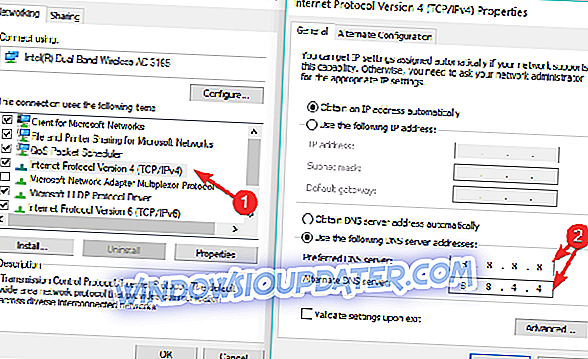
- Google DNS가 차단 된 경우 다음을 시도하십시오. Neustar DNS Advantage (156.154.70.1 및 156.154.71.1)를 입력하고 OK를 누른 다음 Level3 DNS (4.2.2.1 및 4.2.2.2)를 입력하고 OK를 누릅니다.
관련 : Windows 10에서 이더넷 문제를 해결하는 방법
솔루션 4 : 통신 사업자 변경
일부 국가의 일부 통신 사업자는 3G를 통해 VPN을 사용할 때 특히 VPN 사용을 제한합니다. 그러나 모든 통신 사업자가이 엄격한 제한을 행사하는 것은 아닙니다. 따라서 통신 사업자를 제한이 적은 다른 통신 사업자로 변경할 필요가 있습니다.
한편, 통신 사업자를 변경 한 후 VPN이 3G를 통해 작동하지 않는 경우, 통신 사업자 고객 서비스에 문의하여 문제를 해결하는 데 도움을 요청해야 할 수 있습니다.
그러나 문제가 지속되면 다음 단계로 진행할 수 있습니다.
솔루션 5 : VPN 공급자 서비스 변경 (권장)
CyberGhost, NordVPN 및 Hotspot Shield VPN과 같은 우수한 VPN 공급자는 3G, 4G 및 기타 인터넷 연결 모드에서 작동하는 것으로 나타났습니다.
CyberGhost는 15 개국 이상에 75 개의 서버를 보유하고있어 서비스가 차단되었거나 거주지가 아닌 인터넷에 액세스 할 수 있습니다. Unblock Streaming 기능을 사용하면 수동으로 서버를 테스트하지 않고도 다른 유명한 스트리밍 서비스에 액세스 할 수 있습니다.
IP 숨김, 추가 보안 레이어로 IP 공유, IPv6 누출, DNS 및 포트 전달 누출에 대한 누출 방지 기능이 포함됩니다.

서버에 연결되면 CyberGhost는 연결되어보고 싶은 웹 사이트, 현재 서버 위치 및 보호 상태에 대한 피드백을 보냅니다.
- 지금 CyberGhost에 가입하십시오 (현재 77 % 할인).
CyberGhost를 설치하고 실행하는 방법에 대한 자세한 내용은이 안내서를 확인하십시오.
- 관련 : Windows 7에서 WiFi의 액세스가 제한적입니다.
Hotspot Shield VPN은 온라인 비디오를 원격으로 스트리밍 할 수있을뿐만 아니라 익명으로 서핑하고, 웹 사이트를 잠금 해제하고, 핫스팟에서 웹 세션을 보호하고, 온라인 개인 정보를 보호 할 수 있습니다. 차단 된 웹 사이트에 액세스하는 가장 신뢰할 수있는 VPN 중 하나이며 빠른 서비스와 안전한 웹 제공으로 데이터를 보호합니다.
이 VPN은 사용자가 어디에 있든 사용자 정보를 기록하지 않으며, 모든 장치에 대해 데스크톱 및 모바일 응용 프로그램을 갖추고 있으며, 최대 5 개의 장치에서 동시에 26 개 위치에 1000 개 이상의 서버에 액세스 할 수 있습니다.
- 지금 구입 핫스팟 실드 VPN
이러한 솔루션 중 하나가 3G 문제에 대해 VPN이 작동하지 않는 문제를 해결하는 데 도움이되는지 알려면 아래 섹션에 의견을 남기십시오.
entity! = currentEntity) : currentEntities.concat (currentEntity) ">관련 기사
{{l10n}}
- {{#데이터}}
- {{상표}} {{/데이터}}